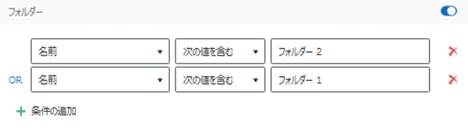
Exchange 移行ポリシーでは、Exchange 移行の競合解決、フィルター ポリシー、ユーザー マッピングを構成することができます。
Exchange 移行の移行ポリシーを構成する方法については、以下の説明を参照してください。
1. Fly Server にログインします。
2. 画面左側の 移行設定 をクリックして、移行ポリシー を選択します。
3. 画面右側の Exchange タブをクリックします。
4. 移行ポリシー ページ上の [作成] をクリックすると、移行ポリシーの作成 ページが表示されます。
5. 以下の設定を構成します。
a. 名前 – 移行ポリシーの名前を入力します。
b. 説明 – 必要に応じて説明を入力します。
c. このポリシーを既定の移行ポリシーとして設定する – このチェックボックスを選択すると、この移行ポリシーが既定に設定されます。既定の移行ポリシーは移行プランの作成時に自動的に選択されます。
d. 競合解決 – 移行元のアイテムが移行先の既存アイテムと競合する場合、アイテム レベルの競合解決を指定します。対応している競合解決方法については、以下の表を参照してください。
*注意: 競合を解決するためにメール、ノート、ジャーナルを確認する際、そのアイテムが他の移行ツールで移行したものまたはメール転送で転送したものであっても、Fly Server ではそのアイテムが既に移行先に存在しているかどうかを、そのプロパティに基づいて識別することができます。
|
解決方法 |
競合 |
競合なし |
|
スキップする |
競合アイテムを無視し、移行先では何も実行しません。 |
新しいアイテムが作成されます。 |
|
上書きする |
移行先で競合アイテムを削除した後に移行元アイテムで上書きします。 |
新しいアイテムが作成されます。 |
e. フィルター ポリシー – 移行に含まれるオブジェクトとデータを制御するためのフィルター ルールを設定することができます。[新規] をクリックして新しいフィルター ポリシーを作成し、フィルター ポリシーの名前と説明を入力します。
Exchange オブジェクト レベルのフィルター ルールを構成するには、フィルター ポリシーの作成 ページでオブジェクト レベルのフィルター ポリシーを有効にして、フィルター ルールを 1 件ずつ追加します。インポート 方法を使用する場合、テンプレートをダウンロードして、テンプレート ファイルでフィルター ルールを構成し、構成したファイルを フィルター ポリシーの作成 ページにインポートすることで、Exchange フォルダー レベルのフィルター ルールを一括でインポートすることができます。[エクスポート] をクリックして、既存のフィルター ルールをエクスポートして編集することもできます。
*注意: 移行するサブフォルダーのフィルター条件を構成する場合、移行範囲に含まれることを保障するために親フォルダーの条件も構成する必要があります。例えば、移行するサブフォルダーの名前が フォルダー 2 で、親フォルダーの名前が フォルダー 1 です。以下のスクリーンショットのようにフォルダー レベルのフィルダー ポリシーを構成する必要があります。
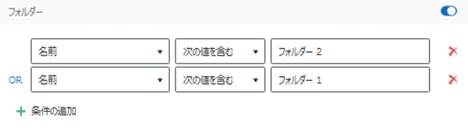
構成できるフィルター ポリシーの例については、Exchange フィルター ポリシー を参照してください。
フィルター ポリシーが既に作成されている場合は、ドロップダウン リストから 1 件のフィルター ポリシーを選択して使用するか、[表示] をクリックして詳細情報を表示することができます。
f. ユーザー マッピング – 既存の移行元ユーザー / グループを、移行先のユーザー / グループに置き換えることができます。移行元のドメインを移行先のドメインにマッピングすることもできます。メールボックスの権限、配布グループ / メールが有効なセキュリティ グループの所有者・メンバー・権限、メール / カレンダー / 連絡先のユーザーはユーザー マッピングに基づいてマッピングすることができます。
[新規] をクリックして新規作成します。以前作成されたユーザー マッピングを選択することもできます。[表示] をクリックすることで、選択したユーザー マッピングの詳細情報を表示することができます。ユーザー マッピングの構成方法に関する詳細については、ユーザー マッピング を参照してください。
g. メール移行オプション – 以下の設定を構成することができます。
o メール内のメール アドレスを置き換えるには、ユーザー マッピングに基づいて送信者 / 受信者のメール アドレスを置き換える オプションを選択します。このオプションが選択されていない場合、移行元アドレスは保持されます。
o 指定の日時以前に受信したメールをアーカイブ メールボックスに移行する オプションを選択し、日時を選択して、特定の日時以前の移行元メールを、移行先ユーザー メールボックス / 共有メールボックスのアーカイブ メールボックスに移行します。Exchange 管理センターで、移行先メールボックスの アーカイブ が有効になっていることを確認してください。
o 移行元データを指定した移行先フォルダーに移行する オプションを選択します。メールのみを移行するか、すべて タイプのアイテムを移行するかを選択します。フォルダー名を入力して、アーカイブ フォルダー、サブフォルダー、削除済みデータなどを含む移行元メールボックスのすべてのデータを指定した移行先フォルダーに移行します。
h. Exchange Online からの移行を実行する場合 – 以下の設定を構成することができます。
o 会議リンクを移行先の情報に置き換える – このチェックボックスを選択すると、カレンダー アイテムの Teams 会議リンクは移行先の情報に置き換えられます。ユーザーがリンクをクリックすると、該当する会議に正し移動さできます。このチェックボックスを選択しない場合、会議リンクを保持することができますが、該当する会議に移動できません。移行でこの設定を利用可能にするには、移行元会議開催者に対してユーザー マッピングを構成する必要があります。この設定は Exchange Online から Exchange Online への移行にのみ適用することに注意してください。
会議の出席者には移行先ユーザー / 外部ユーザーが含まれている場合、このチェックボックスを選択することは推奨しません。詳細およびその他の注意点については、Exchange 移行の対応・未対応のオブジェクト タイプ の 会議リンクを置き換える際の注意点 セクションを参照してください。
秘密度ラベルの管理機能を使用する前に、付録 J – 秘密度ラベルの管理に関する情報 で必要な準備およびその他の情報を確認してください。
o メールの秘密度ラベルを管理する方法を選択します – 移行中にメールの秘密度ラベルを管理するには、以下のオプションを選択します。
*注意: 移行元に Microsoft Information Protection (MIP) サービスが実装されていない場合、または移行元メールに秘密度ラベルが適用されていない場合、移行ジョブを確実に成功させるには、1 番目のオプションを選択してください。
§ 移行元にラベルが存在しないか、移行元ラベルを持つメールを移行先に移行する (メールに暗号化用のラベルが適用されている場合、そのメールは移行先でアクセスできません) – このオプションを選択する場合、メールの移行元秘密度ラベルを移行先に保持することができます。
移行の実行後、移行先で移行されたメールにアクセスできない可能性があります。
§ ラベルが存在する場合、移行中にラベルを削除する (移行元ラベルが残され、移行先のメールから削除されます) – このオプションを選択する場合、メールから移行元の秘密度ラベルを削除することができます。
移行後、移行されたメールには秘密度ラベルが存在せず、移行先でアクセスすることができます。Office 365 メッセージ暗号化 (OME) で暗号化され、秘密度ラベルが適用されていない移行元メールの場合、移行先で暗号化が削除されます。
§ 移行先に移行元と同じラベルを適用する (同じ名前のラベルは移行先に存在する必要があります) – このオプションを選択する場合、メールから移行元秘密度ラベルを削除して同じ表示名の既存の移行先秘密度ラベルをメールに適用することができます。
移行後、移行元ラベルは削除され、同じ表示名の移行先ラベルは移行されたメールに適用されます。Office 365 メッセージ暗号化 (OME) で暗号化され、秘密度ラベルが適用されていない移行元メールは暗号化解除され、移行されたメールは移行先で移行先の OME Built-in 暗号化テンプレートで暗号化されます。
§ ラベル マッピングに基づき、移行先にラベルを適用する (ラベルは移行元と移行先両方に存在する必要があります) – このオプションを選択する場合、メールの移行元秘密度ラベルを移行先秘密度ラベルに置き換えることができます。秘密度ラベル マッピング を構成して、表示名に基づいて移行元秘密度ラベルを既存の移行先ラベルにマッピングします。
移行後、移行元ラベルは削除され、マッピングされた移行先ラベルは移行されたメールに適用されます。Office 365 メッセージ暗号化 (OME) で暗号化され、秘密度ラベルが適用されていない移行元メールは暗号化解除され、移行されたメールは移行先で移行先の OME Built-in 暗号化テンプレートで暗号化されます。
i. Exchange 2010 (SP1 ~ SP3) または PST ファイルからの移行を実行する場合 – 既定では、Fly Server はメールボックス フォルダーの WellKnownFolderName プロパティに基づいてメールボックス フォルダーを移行します。ただし、Exchange API 制限により、Exchange 2010 (SP1 から SP3 へ) からの移行では、WellKnownFolderName プロパティではなく、フォルダー名のみに基づいてメールボックス フォルダーを移行できます。移行元 Exchange および移行先 Exchange の言語が異なる場合、移行先でフォルダーが異なる言語で重複することを回避するため、ドロップダウン リストから移行元言語を選択してフォルダーをマッピングします。
移行元言語がドロップダウン リストに存在しない場合、以下の説明を参照してください。
i. アーカイブ フォルダーを移行する場合、…\FLY\Agent\data\Migrator ディレクトリにある MigrateToExchangeConfiguration.xml ファイルを開きます。<ArchiveFolderMultiLanguageList> ノード配下の <Name value=" "/> ノードで Name value=" " 属性値として該当する言語の アーカイブ を構成します。
他の Built-in フォルダーを移行する場合、…\FLY\Manager\Control\Config\ExchangeLanguageMappings ディレクトリにある ExchangeLanguageMappings.xml ファイルを開きます。<Configuration> ノード配下に以下のスクリーンショットに表示されているノードを追加します。対応する言語を <LanguageNode Name=" "> ノードの Name=" " 属性値、対応する言語の Built-in フォルダー名を <Mapping WellKnownName=" " DisplayName=" "/ > ノードの DisplayName=" " 属性値として構成します。
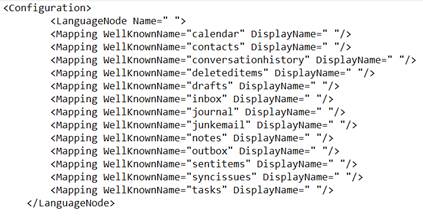
ii. ファイルを保存します。他の Built-in フォルダーのノードを構成する場合、構成した移行元言語はドロップダウン リストに表示されます。
j. Gmail からの移行を実行する場合 – この設定は Exchange 移行で利用できません。
k. カスタム機能 – 対応するカスタム機能の文字列を入力してカスタム機能を追加し、Exchange 移行でのデータの移行方法を定義します。
[カスタム機能の追加] をクリックし、カスタム機能の文字列を入力します。対応するカスタム機能の詳細については、Exchange 移行 を参照してください。
6. [保存] をクリックして設定を保存します。